エクセルの表計算では数式を使って計算しますが、関数を使えば複雑な計算をすばやく行うことができます。「関数」とは、複雑な計算を簡単に実行する数式のことです。関数を入力するには、「オートSUM(サム)」ボタンを使う、「関数の挿入」画面を使う、直接関数を入力する、という3つの方法があります。
1. 「オートSUM」ボタンを使って関数を入力する方法
「オートSUM」ボタンは、合計、平均、数値の個数、最大値、最小値を計算する関数を簡単に入力します。よく使う関数を入力するのに適しています。


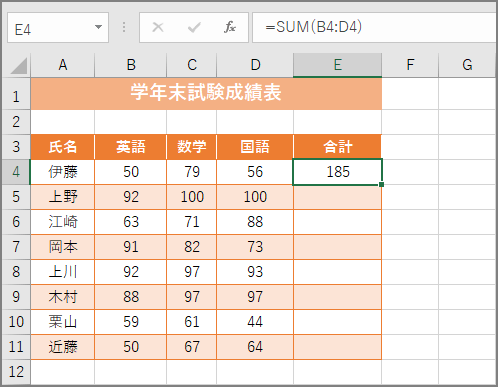
2. 「関数の挿入」画面を使って関数を入力する方法
「関数の挿入」画面で、関数や引数を指定して入力します。関数すべてが使えます。
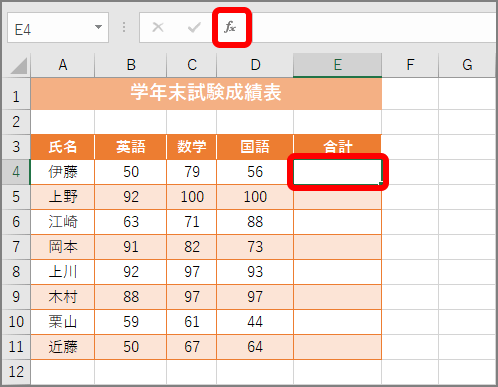
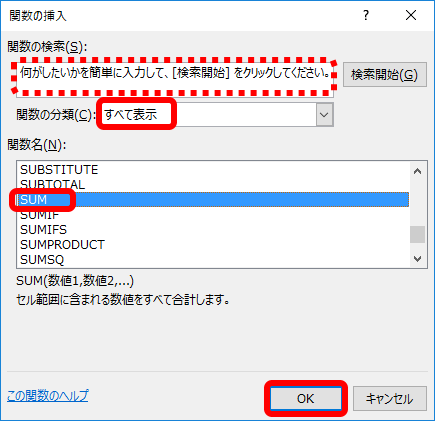
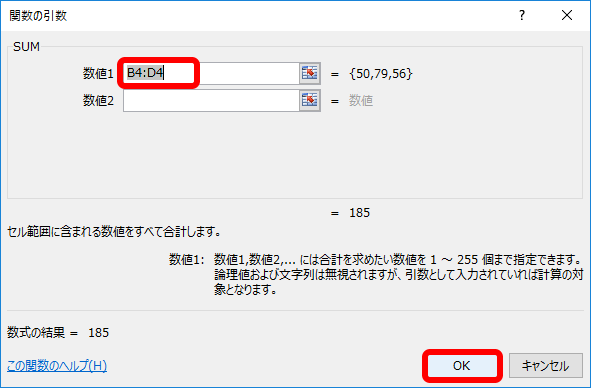
これで関数式が入力され、計算結果が表示されます。
3. 関数を手入力する方法
関数名や引数を手入力します。「引数」とは、計算に使う計算範囲や計算方法などです。
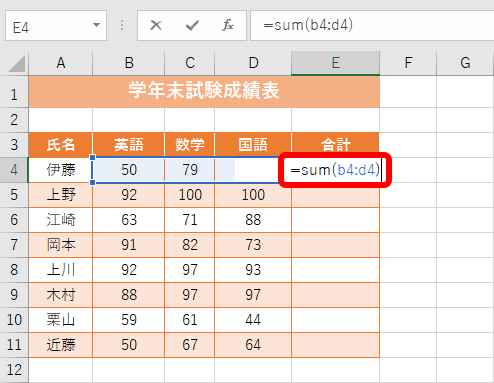
いかがでしょうか。関数を入力する方法を覚え、入力する関数に合わせて使ってみましょう。























